Easy Video Logo Remover是一款好用的视频水印清理工具。使用Easy Video Logo Remover可以轻松移除视频中的水印;
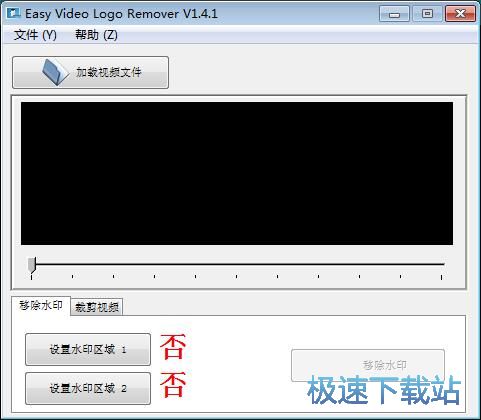
极速小编这一次就给大家演示一下怎么使用Easy Video Logo Remover清除视频中的水印吧。点击Easy Video Logo Remover主界面左上角的加载视频文件;
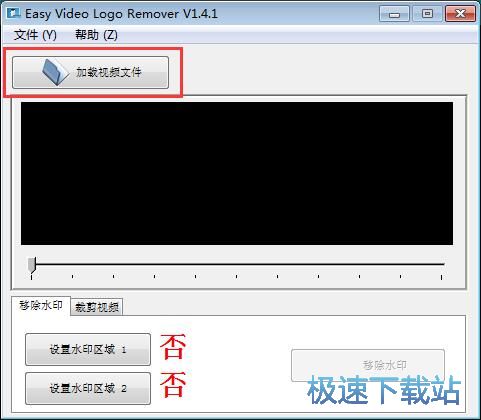
在文件浏览窗口中,根据本地视频文件的保存路径,在文件夹中找到想要移除水印的视频文件。点击选中视频之后点击确定,将视频文件添加到Easy Video Logo Remover中;
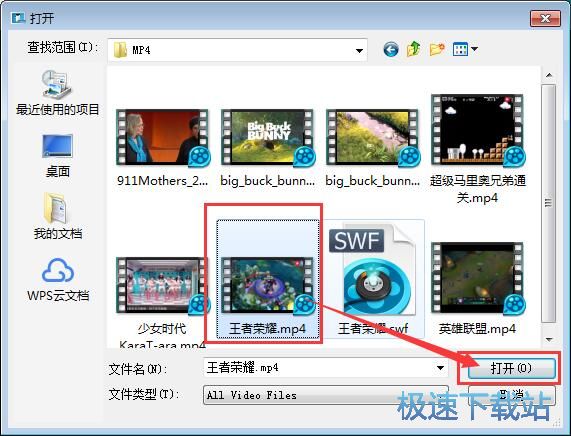
本地视频成功导入到Easy Video Logo Remover中,这时候我们可以在Easy Video Logo Remover的视频预览界面中可以预览我们的视频内容;
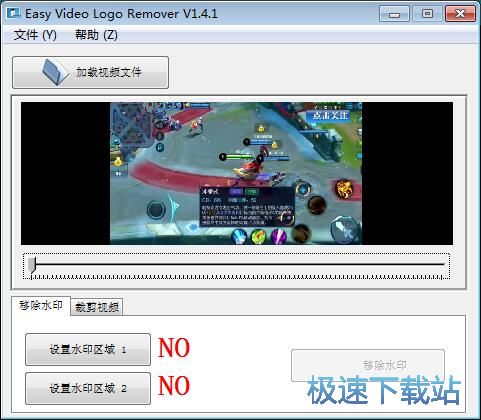
接下来我们就可以开始设置视频水印区域了。点击Easy Video Logo Remover主界面左下角的设置水印区域1,打开视频水印区域设置窗口;
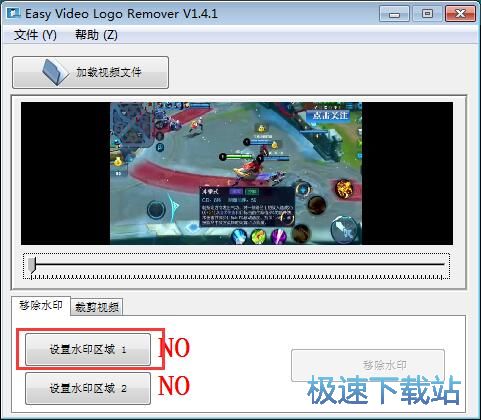
在视频水印区域和设置窗口中。点击选中视频水印的位置,就可以选中视频水印的位置,我们还可以通过输入视频水印的位置参数来调整视频水印选择区域。选择好视频水印的位置之后,点击确定就可以完成视频水印区域指定的操作;

视频水印移除区域设置完成,点击Easy Video Logo Remover主界面右下角的移除水印,就可以开始使用Easy Video Logo Remover将视频中的水印移除了;
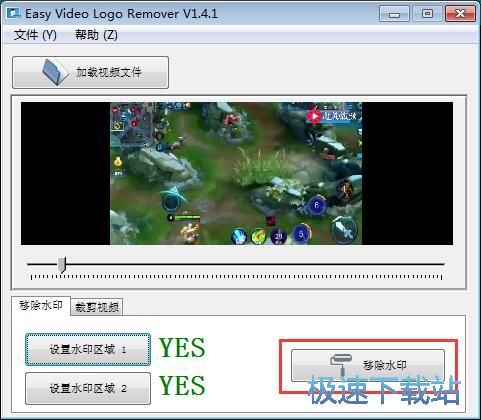
这时候Easy Video Logo Remover会出视频另存为窗口。在窗口中找到想要用来保存移除水印视频的文件夹,点击打开文件夹。然后对视频文件进行命名。命名完成之后点击保存,就可以将移除水印的视频保存到指定的文件夹中;
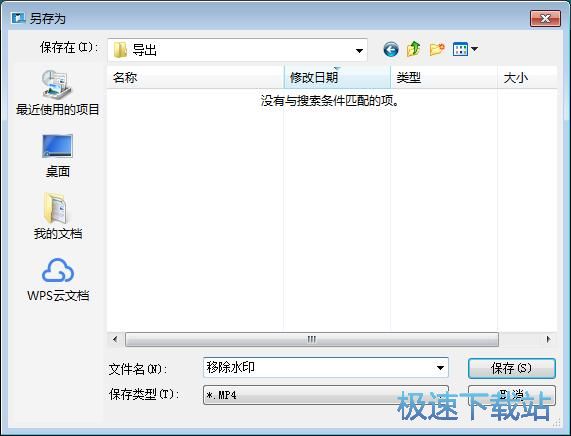
Easy Video Logo Remover正在移除视频水印。视频水印移除需要一定的时间,请耐心等待视频水印移除完成;
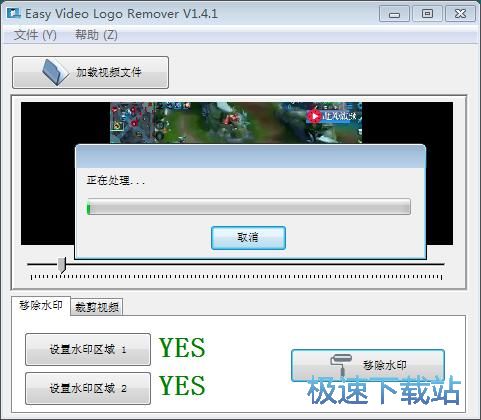
视频水印移除完成。这时候Easy Video Logo Remover会弹窗提示处理完成。Easy Video Logo Remover已经成功将视频水印清除。点击确定就可以关闭弹窗,完成视频水印移除任务;
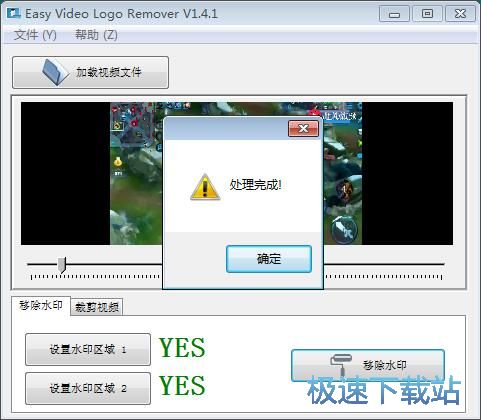
这时候我们打开移除水印的视频的输出路径文件夹。就可以在文件夹中看到使用Easy Video Logo Remover移除视频水印得到的MP4格式的视频文件。
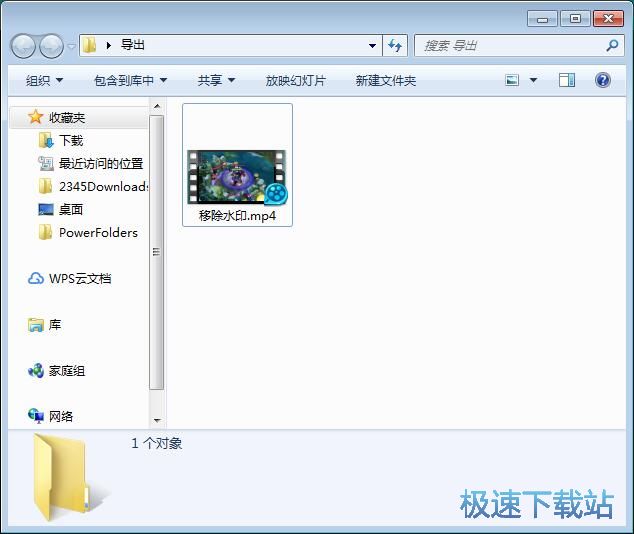
Easy Video Logo Remover的使用方法就讲解到这里,希望对你们有帮助,感谢你对极速下载站的支持!